
안녕하세요.
유용한 IT 팁과 정보를 전해드리는 아이티스토리 아이티처입니다.
햇볕은 따스하지만 차가운 바람이 부는 초겨울 날씨입니다. 겨울이면 역시 사무실에서 이렇게 컴퓨터로 업무를 보는 게 가장 좋은 시간인 것 같아요.

오늘 알아볼 유용한 팁은 숨긴 폴더 찾기입니다.
숨긴파일 보기는 숨김폴더 해제 설정을 통해서 확인이 가능합니다.

그럼 사람들은 폴더나 파일을 왜 숨길까요? 숨긴 파일을 만드는 이유는 다양합니다. 가장 첫 번째는 보안이 우려되거나 나만 보아야 하는 아주 중요하고 은밀한 파일이라면 다른 사람이 볼 수 없게 파일을 숨겨두는 것이 바람직합니다.

여러 사람이 사용하는 공용 컴퓨터라면 나의 중요한 파일을 보거나 삭제할 가능성이 있기 때문이죠. 숨김폴더는 은밀한 개인 취미를 가지신 분들이 가장 많이 활용하지 않을까 싶은데요.(므흣)

집에 자녀가 있으신 분들 우리 아이가 어떤 폴더와 파일들을 숨겼는지 궁금하시죠? 애인이 있으신 분들도 내 남자친구, 여자친구가 컴퓨터에서 어떤 파일들을 숨겼는지 궁금하다면 따라 해보시기 바랍니다. ^^
숨긴 파일/폴더 보기, 숨김폴더 해제 방법은 아주 간단합니다.
하지만 숨김폴더를 해제한다고 해서 숨겨진 폴더나 파일을 한번에 볼 수 있는 것이 아니라 숨겼을만한 위치 경로를 찾아들어가다 보면 숨겨진 폴더나 파일이 다 보이기때문에 찾는건 시간문제겠죠.
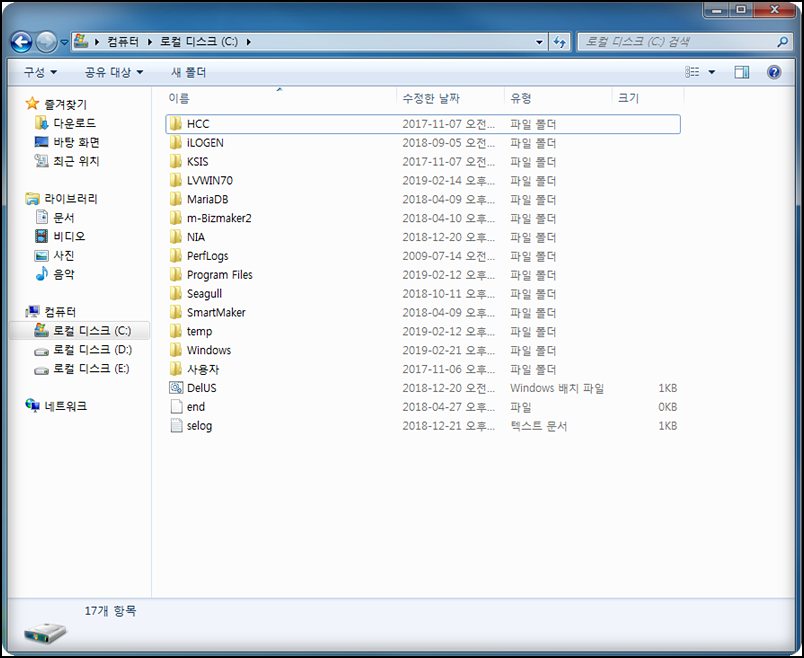
먼저 폴더 하나를 열어줍니다. 저는 컴퓨터 C 드라이브를 열었어요.(아무 폴더나 상관없어요.)

폴더를 열면 좌측 상단 [구성]이라는 메뉴가 보이고 클릭하면 [폴더 및 검색 옵션]이 있습니다. 클릭해주세요!
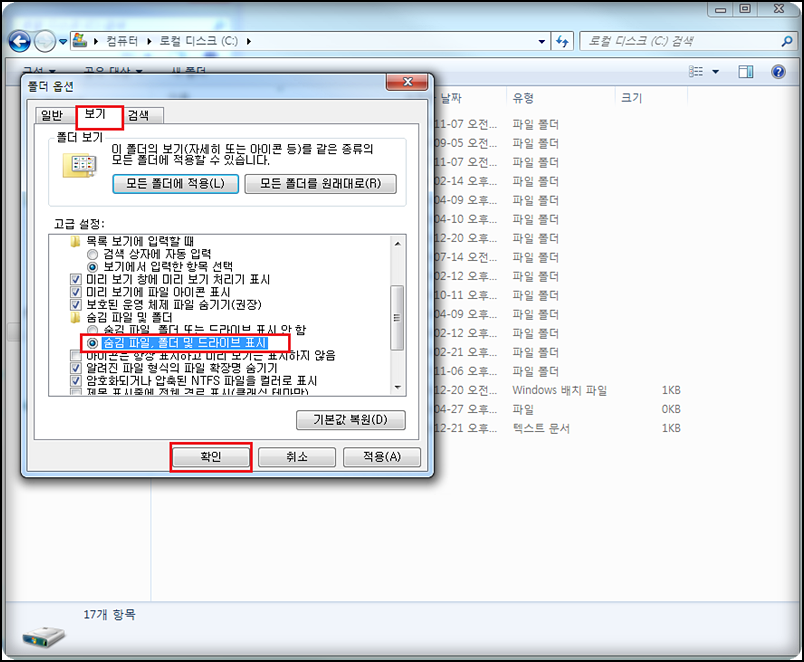
폴더 옵션이 열리면 상단 일반, 보기, 검색 탭 중 [보기] 탭을 누르면 밑으로 고급 설정 메뉴들이 보입니다. 고급 설정 메뉴에서 스크롤을 아래로 내리다 보면 중간쯤 "숨긴 파일, 폴더 및 드라이브 표시"를 선택하고 확인을 눌러주세요.
숨김폴더 해제 설정이 완료되었습니다.
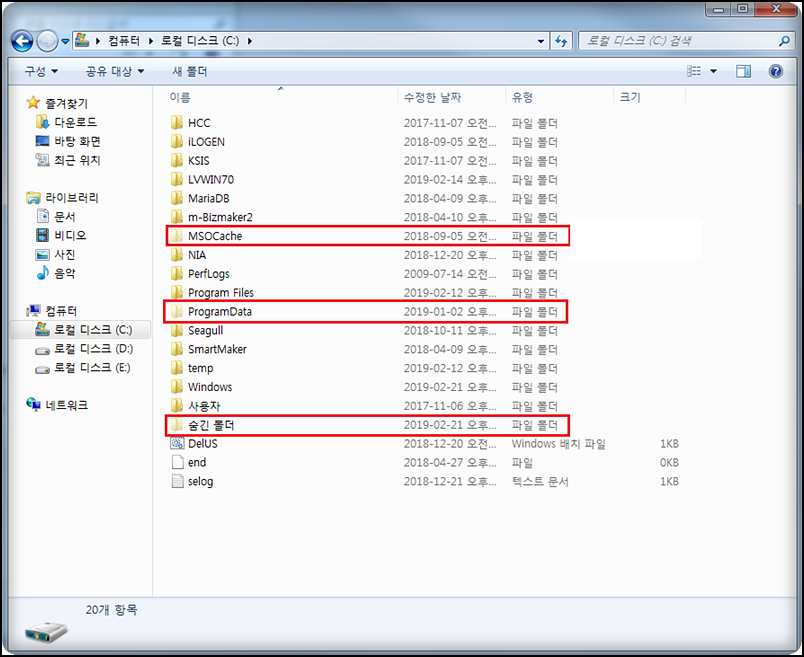
이제 그동안 나타나지 않았던 숨겨진 폴더와 파일이 나타나고 이 컴퓨터를 사용하고 있는 사람들이 어떤 폴더, 파일을 숨겼는지 폴더를 하나하나 클릭해보시면 숨겨진 폴더가 이렇게 나타날 거예요! (자세히 보면 앞 폴더 모양 이미지가 반투명으로 흐릿하게 보이는 폴더가 숨겨진 폴더입니다.)
반대로 폴더와 파일을 숨기는 방법은?
폴더와 파일을 숨기는 방법은 숨김폴더 해제 보다 훨씬 더 간단합니다.

숨기고 싶은 폴더나 파일에 마우스를 가져가서 오륵쪽 버튼을 클릭하고 속성 메뉴를 클릭합니다.

폴더 속성을 설정하는 메뉴가 나타나면 하단 숨긴(H) 체크박스에 체크하고 확인을 누르면 해당 폴더/파일이 숨김폴더로 변경됩니다.
그리고 위 경로와 동일하게 들어가서 이번에는 "숨김 파일 폴더 또는 드라이브 표시 안 함"으로 설정해야 완벽한 숨김폴더가 되겠습니다.
너무 간단하죠?
이렇게 숨김폴더 해제 방법과 반대로 폴더 숨기기를 설정해봤는데요. 사실 설정만 풀어주면 누구든지 숨김폴더를 찾을 수 있기 때문에 허술한 부분이 있습니다.
다음 시간에는 위 설정을 이용해도 찾아낼 수 없는 진짜 나만의 완벽한 숨김폴더 보물창고를 만드는 투명 폴더 만드는 방법을 알려드릴게요!
이렇게 숨김폴더 찾기 알아보았습니다.
'IT STORY' 카테고리의 다른 글
| 나만 알고 싶은 투명폴더 만들기 (0) | 2019.11.27 |
|---|---|
| 유튜브 반복재생 알아봅시다. 모바일, PC 두 가지 버전 (0) | 2019.11.25 |
| 카카오톡 생일알림 설정방법 (0) | 2019.11.19 |
| 파워포인트 빨간줄 없애기 5초 해결 (0) | 2019.11.14 |
| 엑셀 그래프 만들기 이렇게 하세요 (0) | 2019.11.11 |

